Come sproteggere un PDF
Sono ormai ore che provi e riprovi ma… nulla da fare! Mi spiace dirlo, davvero, ma è praticamente inutile che continui a cercare di aprire e di stampare quel documento PDF che hai salvato sul desktop! Semplicemente non puoi. Perché? Beh, la password che ti viene chiesta dovrebbe suggeriti la risposta. Chi crea un documento PDF può infatti associarvi una password per impedire, appunto, che venga aperto oppure che venga stampato (in questo caso si parla di “user password”) o, ancora, che il suo contenuto venga in qualche modo modificato (in questo secondo caso si parla di “owner password”). Per aggirare la cosa, andrebbe dunque digitata la relativa parola segreta. In alternativa, è possibile ricorrere all’uso di alcuni appositi strumenti in grado di eliminare queste limitazioni.
Ti piacerebbe saperne di più? Benissimo! Allora, facciamo così: prenditi qualche minuto di tempo libero tutto per te, mettiti bello comodo e leggi questo mio tutorial interamente dedicato, giust’appunto, a come sproteggere un PDF. Nelle righe successive provvederò infatti ad indicarti alcuni programmi e servizi utili allo scopo che puoi utilizzare sul tuo computer per visualizzare, stampare ed eventualmente anche modificare i documenti in formato PDF su cui non ti è possibile andare ad agire proprio a causa della presenza di una password che, evidentemente, non hai impostato tu.
Come dici? Non essendo molto pratico in fatto di informatica e nuove tecnologie credi possa trattarsi di un’operazione fuori dalla tua portata? Ma dai, non fare il fifone! A parte il fatto che, contrariamene alle apparenze, la cosa non è per nulla complicata ma poi quand’anche lo fosse non vedo di cosa ti preoccupi se ci sono io qui con te, pronto e ben disponibile a fornirti tutte le indicazioni ed il supporto di cui hai bisogno. Suvvia dunque, non perdiamo altro tempo in chiacchiere e mettiamoci subito all’opera. Sei prono? Si? Molto bene, procediamo! Ti auguro, come mio solito, buona lettura.
Attenzione: Rimuovere la protezione dai documenti PDF che non sei autorizzato a visualizzare, stampare e/o modificare può rappresentare un reato. Io non mi assumo alcuna responsabilità circa l’utilizzo che farai delle indicazioni presenti in questo tutorial.
Indice
Sproteggere un PDF con user password
Hai bisogno di stampare un documento PDF ma non ci riesci perché bisognerebbe inserire l’apposita password di protezione e cerchi dunque un sistema che ti consenta di aggirare la cosa? Allora da’ uno guardo alle risorse ad hoc per sproteggere PDF che trovi segnalate qui di seguito. Sono sicuro che le troverai utilissime!
PDFKey Pro (Windows/Mac)
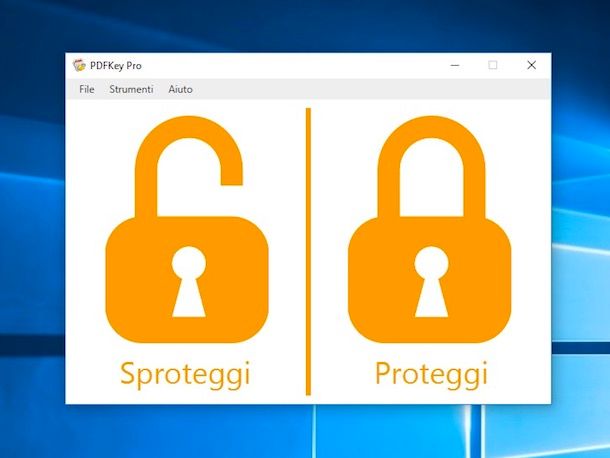
Il primo strumento per sproteggere i file PDF che voglio consigliarti di utilizzare è PDFKey Pro. Si tratta di un programma disponibile sia per Windows che per Mac che va a creare una copia sprotetta, appunto, del documento di riferimento in modo tal da permetterne poi la stampa e la copia senza dover digitare la password apposita. È in lingua italiana ed è facilissimo da usare (si può fare tutto tramite drag and drop!) ma, come lascia intendere anche il nome stesso, si tratta di una soluzione commerciale (a pagamento). Fortunatamente, è possibile scaricare una versione di prova gratuita del programma in modo tale da poterne valutare l’effettivo potenziale prima di procedere con un eventuale acquisto.
Per scaricare ed usare la versione di prova gratuita del software sul tuo computer, collegati al sito Internet di PDFKey Pro e clicca sul pulsante Scarica demo. A download ultimato, apri il file eseguibile scaricato sul tuo PC, clicca su Si/Esegui, poi su OK per confermare l’uso della lingua italiana e successivamente su Avanti.
Se invece quello che stai usando è un Mac, apri il file in formato .dmg appena ottenuto e trascina l’icona del programma sulla cartella Applications tramite la finestra che vedi apparire su schermo. Successivamente accedi alla cartella Applicazioni, fai clic destro sull’icona di PDFKey Pro e seleziona Apri dal menu che compare dopodiché conferma la tua volontà di aprire l’applicazione andando ad aggirare le limitazioni imposte da Apple nei confronti degli sviluppatori non autorizzati.
Una volta visualizzata la finestra del programma su desktop, seleziona il pulsante Prova la demo dopodiché trascina, in corrispondenza della sezione Sproteggi, il file PDF su cui è tua intenzione andare ad agire. In alternativa, clicca sulla voce File in alto a sinistra, scegli Sproteggi… dal menu che compare e seleziona “manualmente” il PDF di riferimento.
Attendi poi qualche istante affinché il file selezionato venga processato e troverai una copia sprotetta dello stesso salvata nella medesima posizione del documento d’origine con il suffisso _sprotetto al seguito. Volendo, puoi modificare la posizione per il salvataggio di file sbloccati, selezionando il menu Strumenti, poi la voce Preferenze… ed impostando ciò che più preferisci dalla sezione Cartella di destinazione dei file elaborati nella nuova finestra che vedi comparire.
Portable PDF Unlocker (Windows)
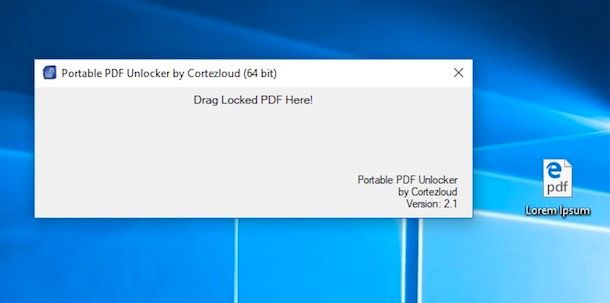
Il programma di cui sopra non ha saputo soddisfarti e preferisci rivolgerti ad una soluzione totalmente gratuita per sproteggere i tuoi PDF? Allora prova Portable PDF Unlocker. Si tratta di un software gratuito che permette di rimuovere le password dai PDF in modo semplice e veloce. È specifico per sistemi operativi Windows e, come facilmente intuibile dal nome, non richiede installazioni per poter funzionare.
Per scaricarlo sul tuo PC, collegati alla pagina di download del programma e clicca sul pulsante Download Latest Version. A download ultimato, estrai il contenuto del pacchetto in fratto .7z appena ottenuto in una qualsiasi pozione, avvia il file eseguibile Portable PDF Unlocker.exe contenuto al suo interno e clicca su Si/Esegui.
Una volta visualizzata la finestra del programma sul desktop, trascina direttamente al suo interno il file PDF che desideri sbloccare ed attendi qualche istante affinché questo venga elaborato.
Quando la barra di avanzamento sarà completamente riempita ti verrà restituita una versione sbloccata del tuo file con suffisso unpw.pdf nel suo nome. Il salvataggio verrà effettuato in automatico nella stessa cartella del file d’origine.
Sproteggere un PDF con owner password
Hai bisogno di sproteggere un file PDF perché desideri modificarne il contenuto? Allora le risorse che ti ho già segnalato non sono adatte. Lo sono invece quelle che trovi indicate qui di seguito. Trattasi di servizi online fruibili da qualsiasi browser Web e sistema operativo, senza dover scaricare assolutamente nulla sul computer. Provali e vedrai che non te ne pentirai.
PDFCandy (Online)
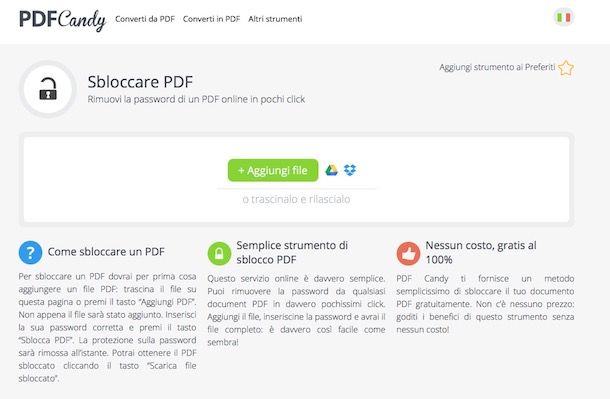
Il primo strumento che voglio segnalati è PDFCandy. Come anticipato, si tratta di un servizio online che mette a disposizione degli utenti svariati strumenti utili per la conversione e la modifica in generale dei file in formato PDF, compreso quello che, appunto, consente di rimuovere la password di protezione. Da notare poi che l’uso del servizio è totalmente gratuito e che non vengono imposti particolari limiti per quanto riguardo la dimensione massima dei file ed il numero di documenti che si possono caricare giornalmente.
Mi chiedi come si utilizza? Te lo spiego immediatamente. Innanzitutto, collegati pagina Web dello strumento offerto da PDFCandy per sproteggere i PDF dopodiché trascina il file salvato sul tuo computer su cui desideri intervenire direttamente nella destra del browser oppure clicca sul pulsante + Aggiungi file per selezionarlo manualmente. Se il PDF da sbloccare si trova su Google Drive o Dropbox, puoi anche effettuarne l’upload da li semplicemente facendo clic sulle relative icone su schermo ed effettuando poi il login al tuo account.
Una volta rimossa la protezione dal PDF, ti ritroverai dinanzi una nuova pagina Web con il riepilogo dei dati relativi al file sbloccato e con il pulsante Scarica file mediante cui poter effettuare il download dl documento PDF senza protezione.
Se non hai apportato modifiche alle impostazioni di default del browser Web che stai usando, il file verrà salvato nella cartella Download del computer. Se vuoi, puoi anche fare in modo che il PDF venga archiviato direttamente sui tuoi servizi di cloud storage preferiti facendo clic sulle relativa icone su schermo.
App per sproteggere PDF
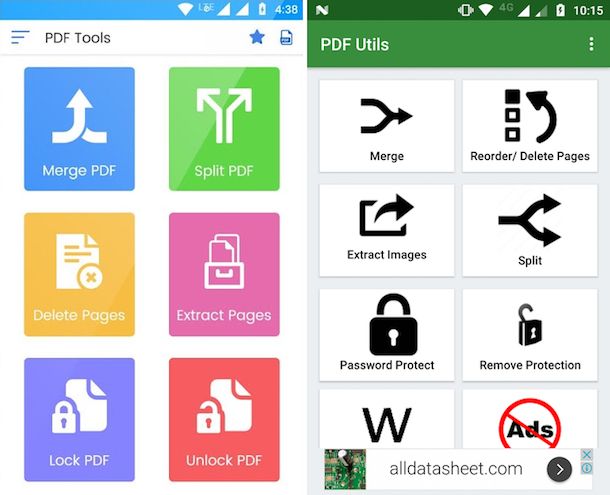
Sei solito agire da smartphone e tablet e ti interesserebbe quindi capire come sproteggere i tuoi file PDF direttamente da mobile? Allora da’ suo uno sguardo alle app apposite che trovi elencate qui di seguito. Sono tutte piuttosto semplici da usare. Alcune son gratis, altre a pagamento. Scegli quella che ritieni possa interessarti maggiormente e scaricala subito sul tuo dispositivo. Buon download!
- PDF Tools – Merge, Rotate, Watermark, Split (Android) – App scaricabile gratuitamente che integra tutta una serie di strumenti per la modifica e la creazione dei file in formato PDF. Tra le varie funzioni offerte ne integra anche una utile proprio per lo scopo in questione.
- PDF Utili (Android) – Altra app appartenente alla categoria in oggetto che consente di intervenire sui file PDF rimuovendo la protezione da scrittura. Permette anche di effettuare diverse altre operazioni quali riordinare le pagine di PDF, rimuoverle, estrarre immagini dai documenti ecc. Gratis.
- PDF Tools (iOS) – Applicazione per dispositivi iOS che permette di dividere ed unire file PDF, convertire i PDF in file di testo, ed effettuare svariate altre utili operazioni sulla tipologia di documenti in questione, rimozione delle password inclusa. Costa 2,29 euro.
- PDF Password (iOS) – Come lascia intendere il nome stesso, quest’applicazione fa una sola cosa ma la fa alla grande: rimuove la password applicata ai documenti PDF. È inoltre semplicissima da usare ed ha un’interfaccia gradevole. Costa 3,49 euro.

Autore
Salvatore Aranzulla
Salvatore Aranzulla è il blogger e divulgatore informatico più letto in Italia. Noto per aver scoperto delle vulnerabilità nei siti di Google e Microsoft. Collabora con riviste di informatica e cura la rubrica tecnologica del quotidiano Il Messaggero. È il fondatore di Aranzulla.it, uno dei trenta siti più visitati d'Italia, nel quale risponde con semplicità a migliaia di dubbi di tipo informatico. Ha pubblicato per Mondadori e Mondadori Informatica.






